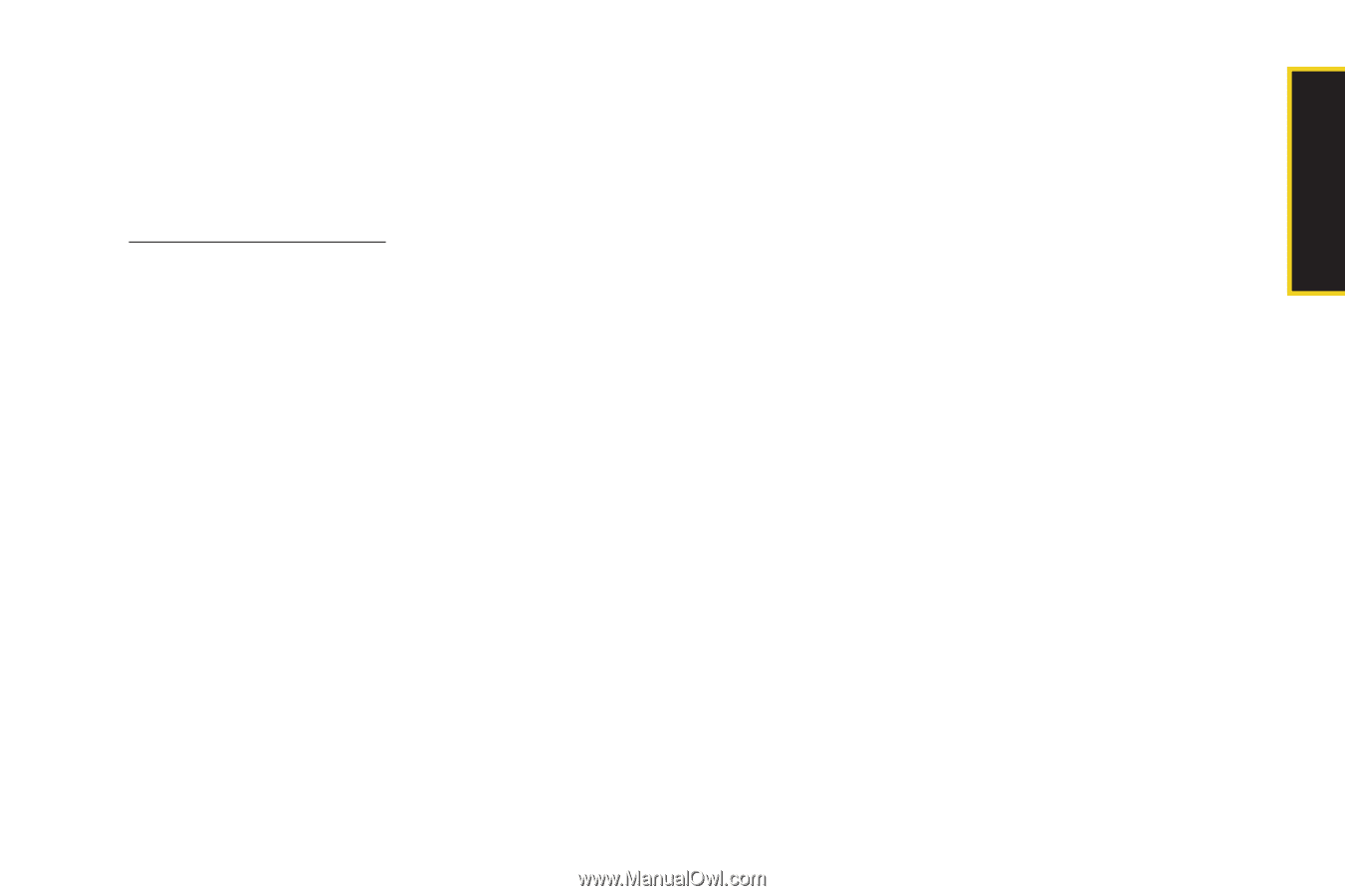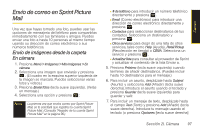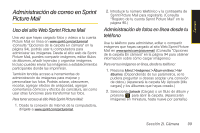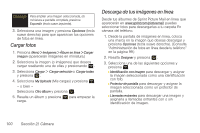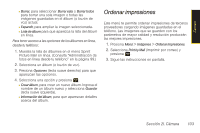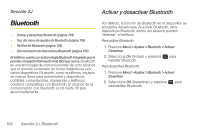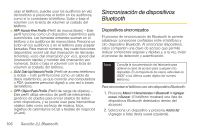Samsung SPH-M320 User Manual (user Manual) (ver.f12) (Spanish) - Page 115
Envío de correo Sprint Picture Mail en línea, Send Picture Mail, Continue, Address Book, Media
 |
View all Samsung SPH-M320 manuals
Add to My Manuals
Save this manual to your list of manuals |
Page 115 highlights
Cámara Envío de correo Sprint Picture Mail en línea Para enviar fotos usando la libreta de direcciones en línea: 1. Desde la pantalla de Sprint Picture Mail en www.sprint.com/picturemail, selecciona una imagen y haz clic en el botón Send Picture Mail (Eviar correo con imagen). (Consulta "Administración de fotos en línea desde tu teléfono" en la página 99.) 2. Haz clic en Continue (Continuar) y selecciona Address Book (Libreta de direcciones). 3. Selecciona un destinatario o destinatarios (hasta 10) de la libreta de direcciones en línea. 4. Cuando hayas terminado de seleccionar destinatarios, selecciona Send Picture Mail (Enviar correo con imagen). Para crear un álbum en línea: 1. Haz clic en la pestaña Media (Multimedios) para que aparezcan todas las imágenes y videos cargados actualmente. 2. Navega a la sección del álbum en la página. 3. Haz clic en el enlace Create New Album (Crear álbum nuevo), introduce un nombre para al nuevo álbum y haz clic en OK. Para colocar archivos en un álbum existente: 1. Navega a la sección Other Options (Otras opciones) de la pestaña Media (Multimedios), ubicada en la parte inferior derecha de la página. 2. Haz clic en el enlace Move/Copy Media (Mover/ Copiar multimedio). 3. Selecciona el origen de los archivos. 4. Coloca una marca en cada imagen que desees añadir al álbum. 5. Selecciona si te gustaría Copy (Copiar) o Move (Mover) las imágenes seleccionadas. 6. Selecciona un álbum existente o Create New Album (Crear álbum nuevo) y haz clic en OK. Par enviar un álbum desde el menú de imágenes en línea. 1. Navega a la sección Other Options (Otras opciones) de la pestaña Media (Multimedios), ubicada en la parte inferior derecha de la página. (Consulta "Administración de fotos en línea desde tu teléfono" en la página 99.) 2. Haz clic en Share Album (Compartir álbum). 3. Selecciona un destinatario o destinatarios (hasta 10) de la libreta de direcciones en línea. 4. Ingresa un mensaje de invitación. Sección 2I. Cámara 101